准备:
1、win7镜像文件
2、vagrant安装文件
3、virtual box安装文件
步骤:
1、先在本机上安装virtualbox和vagrant,本机为win7,安装虚机也为win7
2、在virtualbox中安装win7虚拟环境,安装完毕后进入虚机
3、在虚机上创建用户vagrant,密码vagrant
4、安装自己所需的软件(比如多浏览器)
5、在虚机上切换成内置管理员账号(administrator),然后执行Windows Remote Management (WS-Management)相关操作
打开cmd,输入以下命令:
winrm quickconfig -q
winrm set winrm/config/winrs @{MaxMemoryPerShellMB="512"}
winrm set winrm/config @{MaxTimeoutms="1800000"}
winrm set winrm/config/service @{AllowUnencrypted="true"}
winrm set winrm/config/service/auth @{Basic="true"}
sc config WinRM start= auto

6、用户账号控制面板,选择从不通知关闭UAC
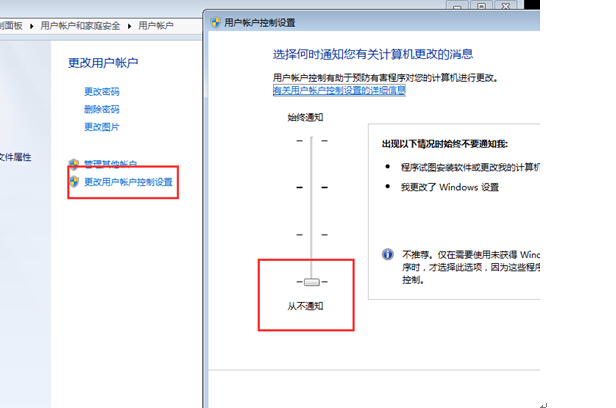
7、gpedit.msc”回车,打开电脑组策略,算机配置—Windows设置—安全设置-账号策略-密码策略,启用“密码必须符合复杂性要求”

8、重启虚拟机后关闭虚机
9、生成vagrant box
Cmd下进入创建虚机时的virtualbox vm目录 (C:\Users\Administrator\VirtualBox VMs\win7)
vagrant package --base win7 --output win7.box
由于win操作系统较大,此处需耐心等候

参考文档:http://www.360doc.com/content/13/0826/17/13047933_310047914.shtml
http://docs.vagrantup.com/v2/boxes/base.html
https://github.com/pghalliday/windows-vagrant-boxes



